Bạn đang xem tài liệu về Apigee Edge.
Chuyển đến
Tài liệu về Apigee X. thông tin
Apigee Edge giúp bạn nhanh chóng hiển thị các dịch vụ phụ trợ dưới dạng API. Bạn thực hiện việc này bằng cách tạo một Proxy API cung cấp mặt tiền cho dịch vụ phụ trợ mà bạn muốn hiển thị. Bạn chỉ cần để cung cấp địa chỉ mạng cho dịch vụ phụ trợ, cùng với một số thông tin mà Edge dùng để tạo proxy API mà nhà phát triển thấy.
Proxy API tách riêng việc triển khai dịch vụ phụ trợ của bạn khỏi API mà nhà phát triển tiêu thụ. Điều này giúp nhà phát triển không bị ảnh hưởng bởi những thay đổi sau này đối với các dịch vụ phụ trợ của bạn. Khi bạn cập nhật các dịch vụ phụ trợ, nhà phát triển, được cách ly với những thay đổi đó, có thể tiếp tục gọi API mà không bị gián đoạn.
Hãy xem video này để biết thông tin tổng quan về quy trình tạo proxy API.
Tạo proxy API bằng giao diện người dùng
Cách dễ nhất để tạo proxy API là sử dụng trình hướng dẫn Tạo proxy.
Edge
Cách truy cập vào trình hướng dẫn Tạo proxy bằng giao diện người dùng Edge:
- Đăng nhập vào apigee.com/edge.
- Chọn Phát triển > Proxy API trong thanh điều hướng bên trái.
- Nhấp vào +Proxy.
Trình hướng dẫn Tạo proxy sẽ hiển thị và hướng dẫn bạn qua các bước để tạo và thêm các tính năng tối thiểu vào proxy API.
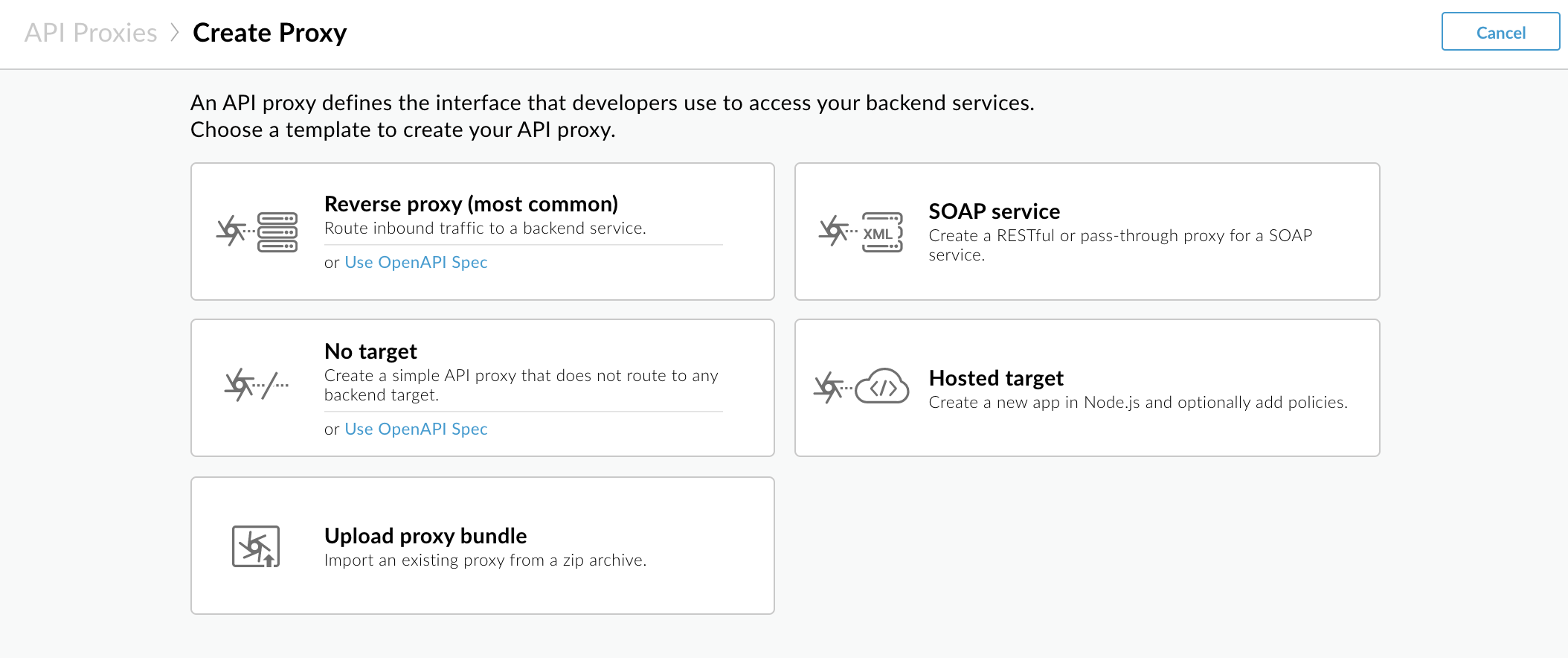
Classic Edge (Đám mây riêng tư)
Cách truy cập vào trình hướng dẫn Tạo proxy bằng giao diện người dùng Classic Edge:
- Đăng nhập vào
http://ms-ip:9000, trong đó ms-ip là Địa chỉ IP hoặc tên DNS của nút Máy chủ quản lý. - Chọn APIs > Proxy API trong thanh điều hướng trên cùng.
- Nhấp vào + API Proxy.
Trình hướng dẫn Tạo proxy sẽ hiển thị và hướng dẫn bạn qua các bước để tạo và thêm các tính năng tối thiểu vào proxy API.
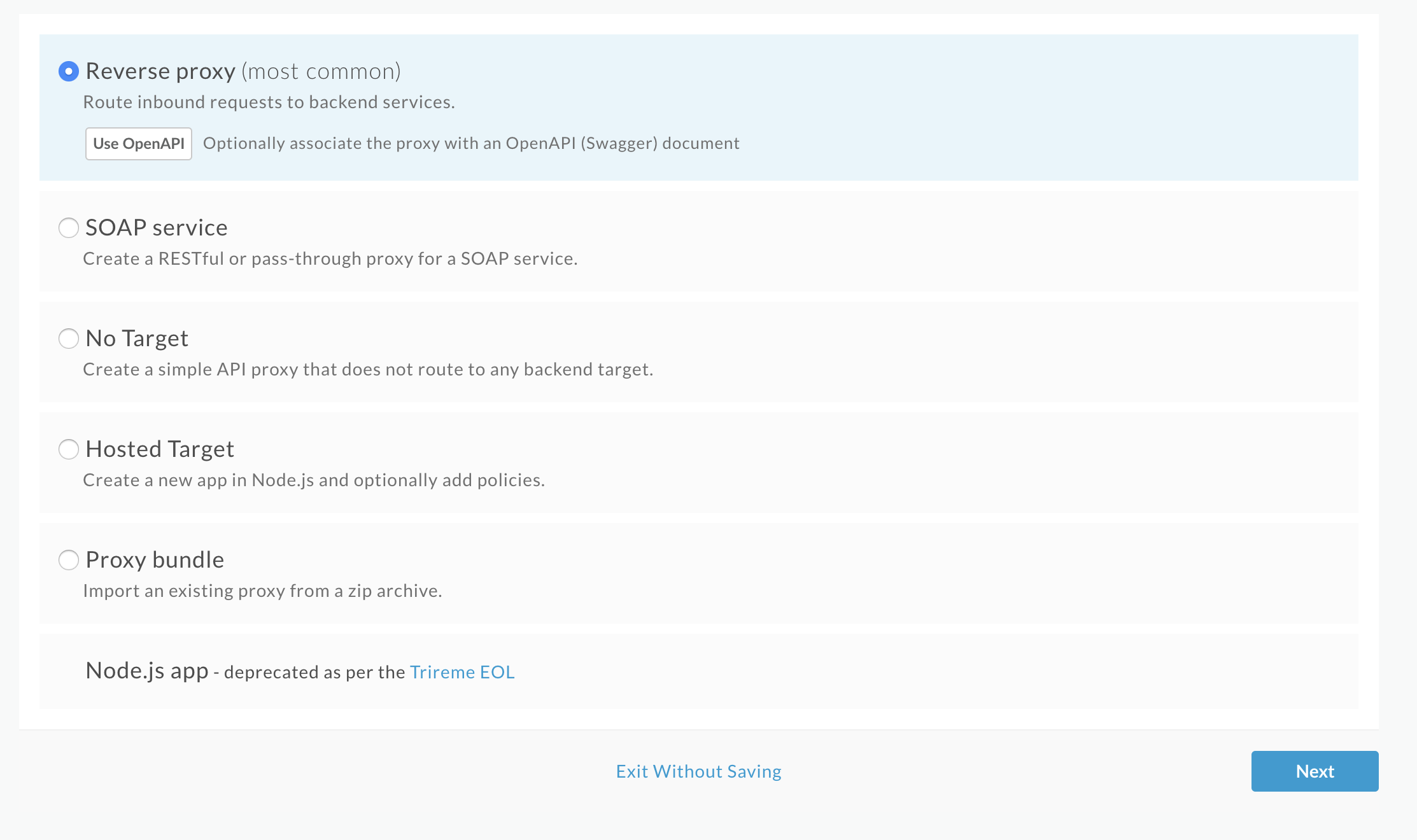
Trang đầu tiên của trình hướng dẫn cho phép bạn tạo proxy API từ các nguồn sau:
| Loại | Mô tả |
|---|---|
| Đảo ngược proxy (phổ biến nhất) |
Một proxy API định tuyến các yêu cầu đến đến các dịch vụ phụ trợ HTTP hiện có. Có thể API JSON hoặc XML. Hãy xem phần Tạo proxy ngược cho dịch vụ HTTP ở phần sau của phần này. Nhấp vào Use OpenAPI Spec để tạo proxy từ một OpenAPI hợp lệ Thông số kỹ thuật. Để biết thêm thông tin về tuỳ chọn này, hãy xem phần Sử dụng OpenAPI Quy cách tạo proxy ở phần sau. |
| Dịch vụ SOAP | Proxy API được tạo từ tệp WSDL. Hãy xem phần Hiển thị dịch vụ web dựa trên SOAP dưới dạng proxy API. |
| Không có mục tiêu |
Proxy API không có phần phụ trợ API ("không có mục tiêu"). Tương tự với tạo proxy ngược cho dịch vụ HTTP được mô tả trước đó, ngoại trừ việc bạn sẽ không chỉ định API hiện có khi xác định chi tiết proxy API. Nhấp vào Use OpenAPI Spec để tạo proxy từ một OpenAPI hợp lệ đặc điểm kỹ thuật. Để biết thêm thông tin về tuỳ chọn này, hãy xem phần Sử dụng OpenAPI Quy cách tạo proxy ở phần sau. |
| Mục tiêu được lưu trữ |
Proxy API định tuyến đến ứng dụng Node.js được triển khai đến môi trường Mục tiêu được lưu trữ. Xem Tổng quan về Mục tiêu được lưu trữ. |
| Tải lên gói proxy | Gói proxy API hiện có (ví dụ: một trong các proxy API mẫu có sẵn trên GitHub.) Hãy xem phần Nhập proxy API từ gói proxy API. |
Các phần sau đây mô tả cách tạo proxy API bằng từng nguồn.
Tạo proxy ngược cho dịch vụ HTTP
Edge tạo các proxy ngược dựa trên hai thông tin:
- URL của dịch vụ phụ trợ
- Đường dẫn URI xác định riêng API mà proxy API sẽ hiển thị ứng dụng dành cho người tiêu dùng
URL dịch vụ phụ trợ thường đại diện cho ứng dụng hỗ trợ dịch vụ do tổ chức. Mã này cũng có thể trỏ đến một API công khai. API hoặc dịch vụ đó có thể nằm trong kiểm soát (ví dụ: ứng dụng nhân sự nội bộ hay ứng dụng Rails trên Đám mây) hoặc có thể là API hoặc dịch vụ của bên thứ ba (ví dụ: Twitter hoặc Instagram).
Edge
- Truy cập vào trình hướng dẫn Tạo proxy, như mô tả trong phần Tạo proxy API bằng giao diện người dùng trước đó trong phần này.
- Trong trình hướng dẫn Tạo proxy, nhấp vào Đảo ngược proxy (phổ biến nhất). Người nhận tạo proxy từ Thông số kỹ thuật OpenAPI hiện có, hợp lệ, hãy nhấp vào Sử dụng thông số kỹ thuật OpenAPI. Để biết chi tiết về lựa chọn này, hãy xem phần Sử dụng thông số kỹ thuật OpenAPI để tạo proxy bên dưới.
- Trên trang Chi tiết của trình hướng dẫn, hãy nhập những thông tin sau.
Trường Mô tả Tên Tên hiển thị cho API của bạn. Chỉ định ký tự chữ-số, dấu gạch ngang (-) hoặc dấu gạch dưới (_). Đường dẫn cơ sở Phân đoạn URI xuất hiện sau địa chỉ http(s)://[host] của Proxy API. Edge sử dụng URI đường dẫn cơ sở để so khớp và định tuyến các thông báo yêu cầu đến tới proxy API thích hợp.
LƯU Ý: Đường dẫn cơ sở của proxy API mặc định theo giá trị được chỉ định cho trường
Nameđược chuyển đổi sang chữ thường.Theo sau đường dẫn cơ sở là mọi URL tài nguyên bổ sung. Đây là URL đầy đủ cấu trúc mà ứng dụng sẽ sử dụng để gọi proxy API của bạn:
https://[host]/base_path/conditional_flow_pathLƯU Ý: Đường dẫn cơ sở phải là duy nhất; bạn không thể triển khai hai proxy API có cùng một đường dẫn cơ sở. Nếu bạn chỉnh sửa một proxy API đã triển khai và đặt đường dẫn cơ sở có cùng giá trị với đường dẫn cơ sở của một proxy API khác, Edge sẽ tự động huỷ triển khai proxy API khi bạn lưu. Trước khi có thể triển khai lại proxy API, bạn phải chỉnh sửa đường dẫn cơ sở để đường dẫn đó không bị trùng lặp.
Sử dụng ký tự đại diện trong đường dẫn cơ sở
Sử dụng một hoặc nhiều ký tự đại diện
/*/trong đường dẫn cơ sở của proxy API đến các proxy API của bạn phù hợp với tương lai. Ví dụ: đường dẫn cơ sở của/team/*/memberscho phép khách hàng gọihttps://[host]/team/blue/membersvàhttps://[host]/team/green/memberskhông có bạn cần tạo các proxy API mới để hỗ trợ các nhóm mới. Lưu ý rằng/**/không được hỗ trợ.Mô tả (Không bắt buộc) Nội dung mô tả về API. Mục tiêu (API hiện tại) URL của dịch vụ phụ trợ mà proxy API này gọi. - Trên trang Các chính sách chung của trình hướng dẫn, hãy định cấu hình các mục sau:
- Các yêu cầu uỷ quyền bảo mật trong phần Bảo mật: Uỷ quyền. Hãy xem phần Thêm bảo mật trong phần này.
- Hỗ trợ tính năng Chia sẻ tài nguyên trên nhiều nguồn gốc (CORS) trong phần Bảo mật: Trình duyệt. Hãy xem phần Thêm tính năng hỗ trợ cho CORS sau trong phần này.
- Hạn mức giúp dịch vụ phụ trợ của bạn tránh được lưu lượng truy cập cao dưới Hạn mức. Xem phần Hạn mức. (Không dùng được nếu chế độ Cho phép chuyển qua được chọn.)
- Thực thi giới hạn kiếm tiền đối với các tổ chức đã bật tính năng kiếm tiền trong mục Kiếm tiền. Xem bài viết Thực thi giới hạn kiếm tiền đối với proxy API.
- Trên trang Virtual hosts (Máy chủ ảo) của trình hướng dẫn, chọn máy chủ ảo mà proxy API sẽ liên kết khi được triển khai. Để biết thêm thông tin, hãy xem phần Giới thiệu về máy chủ ảo.
- Trên trang Tóm tắt, hãy chọn (các) môi trường triển khai (nếu muốn) rồi nhấp vào Tạo và triển khai.
Proxy API mới của bạn đã được tạo và được triển khai trong môi trường đã chọn.
- Nhấp vào Chỉnh sửa proxy để hiển thị trang chi tiết về proxy API.
Classic Edge (Đám mây riêng tư)
- Truy cập vào trình hướng dẫn Tạo proxy, như mô tả trong phần Tạo proxy API bằng giao diện người dùng trước đó trong phần này.
- Trong trình hướng dẫn Tạo proxy, hãy chọn Đảo ngược proxy (phổ biến nhất). Người nhận tạo proxy qua thông số kỹ thuật OpenAPI hiện có, hợp lệ, hãy nhấp vào Use OpenAPI. Để biết chi tiết về tuỳ chọn này, hãy xem phần Sử dụng quy cách OpenAPI để tạo proxy bên dưới.
- Nhấp vào Tiếp theo.
- Trên trang Chi tiết của trình hướng dẫn, hãy nhập những thông tin sau.
Trường Mô tả Tên proxy Tên hiển thị cho API của bạn. Đường dẫn cơ sở proxy Đường dẫn cơ sở proxy là một mảnh URI theo sau địa chỉ http(s)://[host] của Proxy API. Edge sử dụng URI đường dẫn cơ sở để so khớp và định tuyến các thông báo yêu cầu đến tới proxy API thích hợp.
Lưu ý: Để biết những đề xuất của Apigee về việc tạo phiên bản API, hãy xem phần Tạo phiên bản trong phần Thiết kế API web: Đường liên kết còn thiếu sách điện tử.
Sau đường dẫn cơ sở là mọi URL tài nguyên bổ sung. Đây là URL đầy đủ cấu trúc mà ứng dụng sẽ sử dụng để gọi proxy API của bạn:
https://[host]/base_path/conditional_flow_pathLưu ý: Đường dẫn cơ sở phải là duy nhất. Nếu sau đó bạn chỉnh sửa proxy này và đặt đường dẫn cơ sở giống với một proxy API khác, proxy API này là tự động không được triển khai khi bạn lưu quảng cáo. Bạn phải chỉnh sửa đường dẫn cơ sở trước bạn có thể triển khai lại nó.
Sử dụng ký tự đại diện trong đường dẫn cơ sở
Bạn có thể dùng một hoặc nhiều ký tự đại diện
/*/trong đường dẫn cơ sở của proxy API đến các proxy của bạn phù hợp với tương lai. Ví dụ: đường dẫn cơ sở của/team/*/memberscho phép khách hàng gọihttps://[host]/team/blue/membersvàhttps://[host]/team/green/memberskhông có bạn cần tạo các proxy API mới để hỗ trợ các nhóm mới. Xin lưu ý rằng /**/ không phải là được hỗ trợ.Lưu ý: Đường dẫn cơ sở proxy mặc định theo giá trị được chỉ định cho Tên proxy được chuyển đổi thành tất cả chữ thường trừ khi bạn chỉnh sửa rõ ràng nội dung trong Trường Đường dẫn cơ sở proxy.
API hiện có URL mà Nền tảng API gọi thay mặt cho các ứng dụng gọi API của bạn thông qua URL proxy API. Mô tả Nội dung mô tả về API. - Trên trang Bảo mật của trình hướng dẫn, hãy định cấu hình các mục sau:
- Các yêu cầu xác thực bảo mật. Hãy xem phần Thêm bảo mật trong phần này.
- Hỗ trợ tính năng Chia sẻ tài nguyên trên nhiều nguồn gốc (CORS). Hãy xem phần Thêm tính năng hỗ trợ cho CORS sau trong phần này.
- Trên trang Virtual Hosts (Máy chủ lưu trữ ảo) của trình hướng dẫn, hãy chọn máy chủ ảo mà proxy API sẽ liên kết khi được triển khai. Để biết thêm thông tin, hãy xem phần Giới thiệu về máy chủ ảo.
- Chọn (các) môi trường triển khai rồi nhấp vào Build and Deploy (Tạo và triển khai)
Một thư xác nhận được gửi đi xác nhận rằng proxy API mới của bạn đã được tạo thành công và được triển khai trong môi trường đã chọn. - Nhấp vào Xem <tên proxy> proxy trong trình chỉnh sửa để hiển thị trang chi tiết về proxy API.
Nhập proxy API từ proxy API gói
Thông thường, bạn định nghĩa proxy API là một tập hợp các tệp XML, cùng với bất kỳ tệp hỗ trợ. Bằng cách xác định proxy API dưới dạng một nhóm tệp bên ngoài Edge, bạn có thể duy trì chúng trong hệ thống kiểm soát nguồn rồi nhập chúng vào Edge để kiểm thử và triển khai.
Xem video này để tìm hiểu cách tạo và nhập proxy API từ proxy API gói.
Edge
Cách nhập proxy API từ gói proxy API:
- Truy cập vào trình hướng dẫn Tạo proxy, như mô tả trong phần Tạo proxy API bằng giao diện người dùng trước đó trong phần này.
- Nhấp vào Tải gói proxy lên.
- Trên trang Tải lên gói proxy trong trình hướng dẫn proxy, hãy nhập thông tin sau.
Trường Mô tả Gói ZIP Tệp ZIP chứa cấu hình proxy API. Kéo và thả hoặc nhấp để điều hướng đến tệp. Tên Tên hiển thị cho API của bạn. Mặc định là tên của tệp ZIP không có đuôi. - Nhấp vào Tiếp theo.
- Trên trang Tóm tắt, hãy chọn (các) môi trường triển khai (nếu muốn) rồi nhấp vào Tạo và triển khai
Một thông báo xác nhận sẽ xuất hiện để xác nhận rằng proxy API mới của bạn đã được tạo thành công. - Nhấp vào Chỉnh sửa proxy để hiển thị trang chi tiết về proxy API.
Classic Edge (Đám mây riêng tư)
- Truy cập vào trình hướng dẫn Tạo proxy, như mô tả trong phần Tạo proxy API bằng giao diện người dùng trước đó trong phần này.
- Trong trình hướng dẫn Tạo proxy, hãy chọn Gói proxy.
- Nhấp vào Tiếp theo.
- Trên trang Chi tiết trong trình hướng dẫn proxy, hãy nhập những thông tin sau.
Trường Mô tả Gói ZIP Nhấp vào Chọn tệp và điều hướng đến tệp ZIP chứa cấu hình proxy API. Tên proxy Tên hiển thị cho API của bạn. - Xem lại thông tin bản dựng rồi nhấp vào Build (Bản dựng).
Nếu thành công, một thông báo sẽ hiển thị và Edge sẽ tự động triển khai proxy API đã nhập cho môi trường đã chọn trong tổ chức của bạn. API do proxy API hiển thị có thể được gọi. - Nhấp vào View the <proxy name> (Xem <tên proxy>) proxy trong trình chỉnh sửa để hiển thị trang chi tiết về proxy API.
- Để triển khai proxy, hãy nhấp vào trình đơn thả xuống Triển khai, chọn môi trường mà bạn muốn triển khai và phản hồi lời nhắc.
Hiển thị dịch vụ web dựa trên SOAP dưới dạng API proxy
Trong trình hướng dẫn Tạo proxy, nhấp vào Dịch vụ SOAP và làm theo trình hướng dẫn để tạo proxy truyền qua hoặc proxy dựa trên REST cho dịch vụ SOAP. Để biết chi tiết, hãy xem phần Hiện dịch vụ SOAP dưới dạng proxy API.
Đang thêm lớp bảo mật
Trên trang Chính sách chung (Edge) hoặc Bảo mật (cổ điển) của trình hướng dẫn Tạo proxy, hãy chọn loại ủy quyền bảo mật bạn muốn thêm. Bảng sau đây tóm tắt các tuỳ chọn có sẵn:
| Uỷ quyền bảo mật | Mô tả |
|---|---|
| Khóa API | Thêm quy trình xác minh khoá API đơn giản vào proxy API mà bạn đang sử dụng xác định. Để phản hồi, Nền tảng API sẽ thêm chính sách VerifyAPIKey và chính sách PagingMessage đến proxy API của bạn. Chính sách VerifyAPIKey xác thực các khoá API được cung cấp bằng cách yêu cầu ứng dụng. Chiến lược phát hành đĩa đơn Chính sách AttributionMessage sẽ xoá khoá API (được cung cấp trong lệnh gọi API dưới dạng tham số truy vấn) khỏi yêu cầu được chuyển tiếp đến máy chủ phụ trợ. |
| OAuth 2.0 | Thêm phương thức xác thực dựa trên OAuth 2.0 vào proxy API của bạn. Apigee Edge tự động thêm 2 chính sách vào proxy API của bạn: một chính sách chính sách để xác minh mã truy cập và một chính sách khác để xoá mã truy cập khỏi thông báo trước khi chuyển tiếp đến dịch vụ phụ trợ. Để tìm hiểu cách lấy mã truy cập, hãy xem OAuth. |
| Truyền qua (không được uỷ quyền) | Không yêu cầu uỷ quyền. Yêu cầu được chuyển đến phần phụ trợ mà không cần kiểm tra bảo mật trên Apigee Edge. |
Thêm tính năng hỗ trợ cho CORS
CORS (Chia sẻ tài nguyên trên nhiều nguồn gốc) là một cơ chế chuẩn cho phép trình duyệt web tạo chuyển hướng yêu cầu đến một miền khác. Tiêu chuẩn CORS xác định một tập hợp các tiêu đề HTTP mà Web mà các trình duyệt và máy chủ sử dụng để triển khai giao tiếp giữa nhiều miền.
Bạn có thể thêm tính năng hỗ trợ cho CORS vào API của mình bằng cách chọn Add CORS header (Thêm tiêu đề CORS) trên Trang Chính sách chung (Edge) hoặc Bảo mật (cổ điển) của trình hướng dẫn Tạo proxy.
Để biết thêm thông tin chi tiết về tính năng hỗ trợ CORS, bao gồm cả việc thêm tính năng hỗ trợ kiểm soát CORS (Chia sẻ tài nguyên giữa nhiều nguồn gốc) vào proxy, hãy xem phần Thêm CORS cho proxy API.
Sử dụng Thông số kỹ thuật OpenAPI để tạo proxy
Phần này thảo luận về tuỳ chọn Sử dụng OpenAPI có sẵn để tạo từ OpenAPI Mô tả các loại proxy API sau: đảo ngược, Node.js hoặc không có mục tiêu.
Sự kiện toàn cầu Đặc tả OpenAPI?
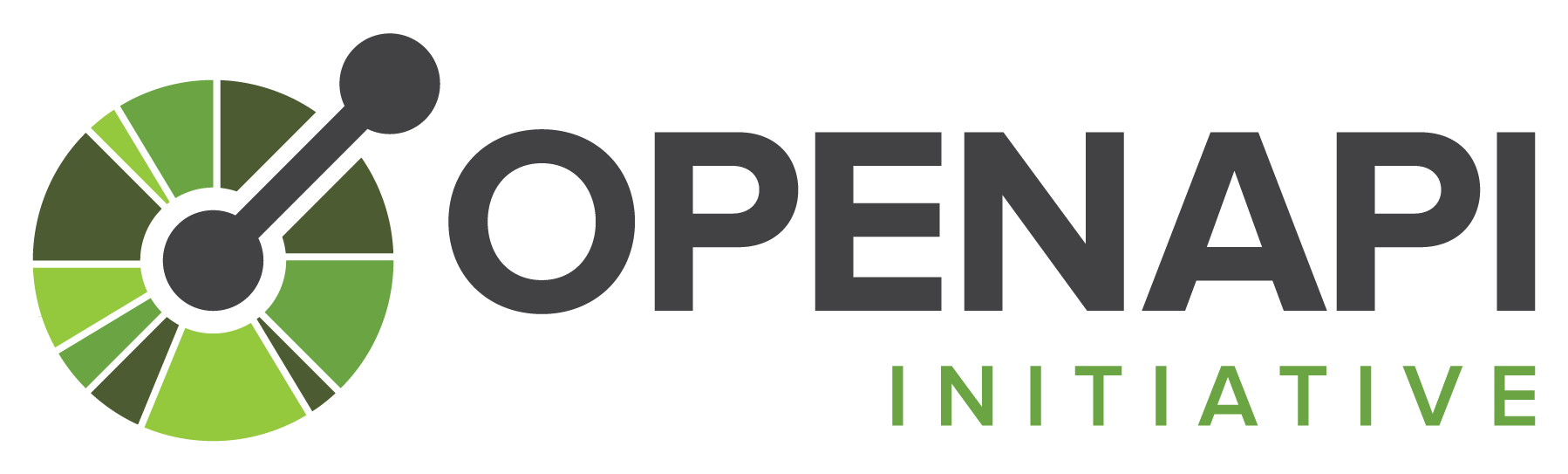 "Sáng kiến API mở (OAI) tập trung vào
tạo, phát triển và quảng bá Định dạng mô tả API trung lập cho nhà cung cấp dựa trên Swagger
Specification". Để biết thêm thông tin về Sáng kiến API mở, hãy truy cập vào https://openapis.org.
"Sáng kiến API mở (OAI) tập trung vào
tạo, phát triển và quảng bá Định dạng mô tả API trung lập cho nhà cung cấp dựa trên Swagger
Specification". Để biết thêm thông tin về Sáng kiến API mở, hãy truy cập vào https://openapis.org.
Thông số kỹ thuật OpenAPI sử dụng một định dạng chuẩn để mô tả API RESTful. Được viết ở định dạng JSON hoặc YAML, Thông số kỹ thuật OpenAPI có thể đọc được bằng máy, nhưng cũng con người dễ dàng đọc và hiểu được. Thông số kỹ thuật mô tả các phần tử như vậy của API như đường dẫn cơ sở, đường dẫn và động từ, tiêu đề, tham số truy vấn, hoạt động, loại nội dung, phản hồi nội dung mô tả và nhiều nội dung khác. Ngoài ra, Thông số kỹ thuật OpenAPI thường được dùng để tạo API tài liệu.
Dưới đây là một đoạn mã trong Thông số kỹ thuật OpenAPI mô tả dịch vụ mục tiêu mô phỏng của Apigee, http://mocktarget.apigee.net. Cho để biết thêm thông tin, hãy tham khảo https://github.com/apigee/api-platform-samples/tree/master/default-proxies/helloworld/openapi.
openapi: 3.0.0 info: description: OpenAPI Specification for the Apigee mock target service endpoint. version: 1.0.0 title: Mock Target API paths: /: get: summary: View personalized greeting operationId: View a personalized greeting description: View a personalized greeting for the specified or guest user. parameters: - name: user in: query description: Your user name. required: false schema: type: string responses: "200": description: Success /help: get: summary: Get help operationId: Get help description: View help information about available resources in HTML format. responses: "200": description: Success ...
Thông qua trình hướng dẫn Tạo proxy, bạn có thể nhập Thông số kỹ thuật OpenAPI và sử dụng thông số đó để tạo proxy API. Sau khi proxy được tạo, bạn có thể sử dụng giao diện người dùng Edge để phát triển hơn nữa bằng cách thêm chính sách, triển khai mã tuỳ chỉnh, v.v. -- giống như mọi proxy của Edge.
Tạo proxy API qua thông số kỹ thuật OpenAPI
Tạo proxy API từ Thông số kỹ thuật OpenAPI. Chỉ cần vài cú nhấp chuột, bạn sẽ có một proxy API với các đường dẫn, thông số, luồng có điều kiện và điểm cuối mục tiêu được tạo tự động. Sau đó, bạn có thể thêm các tính năng như bảo mật OAuth, giới hạn số lượng yêu cầu và lưu vào bộ nhớ đệm.
Trong trình hướng dẫn Tạo proxy, nhấp vào Sử dụng thông số kỹ thuật OpenAPI và làm theo trình hướng dẫn để tạo proxy ngược hoặc không có proxy mục tiêu từ Thông số kỹ thuật OpenAPI. Để biết thông tin chi tiết, hãy xem phần Tạo proxy API qua một OpenAPI Specification.
Xem video này để tìm hiểu cách tạo proxy API qua Thông số kỹ thuật OpenAPI.
Cập nhật luồng trong proxy API bằng thông số kỹ thuật OpenAPI
Sau khi tạo proxy API qua Thông số kỹ thuật OpenAPI, nếu bạn sửa đổi thông số kỹ thuật để thêm đường dẫn tài nguyên bổ sung, thì bạn có thể dùng thông số kỹ thuật để thêm luồng có điều kiện có liên quan vào proxy API.
Cách cập nhật luồng trong proxy API bằng thông số kỹ thuật OpenAPI:
- Thêm đường dẫn tài nguyên mới vào Thông số kỹ thuật OpenAPI. Xem Chỉnh sửa thông số kỹ thuật OpenAPI hiện có.
- Mở Proxy API trong giao diện người dùng rồi nhấp vào thẻ Phát triển.
- Trong Trình điều hướng, hãy nhấp vào + bên cạnh Điểm cuối proxy mà bạn muốn cập nhật.
Hộp thoại Luồng có điều kiện mới sẽ mở ra. - Nhấp vào From OpenAPI (Từ OpenAPI) nếu chưa chọn.
Nếu có tài nguyên trong Thông số kỹ thuật OpenAPI không có luồng có điều kiện tương ứng trong proxy API, chúng sẽ được liệt kê trong hộp thoại như minh hoạ trong hình sau.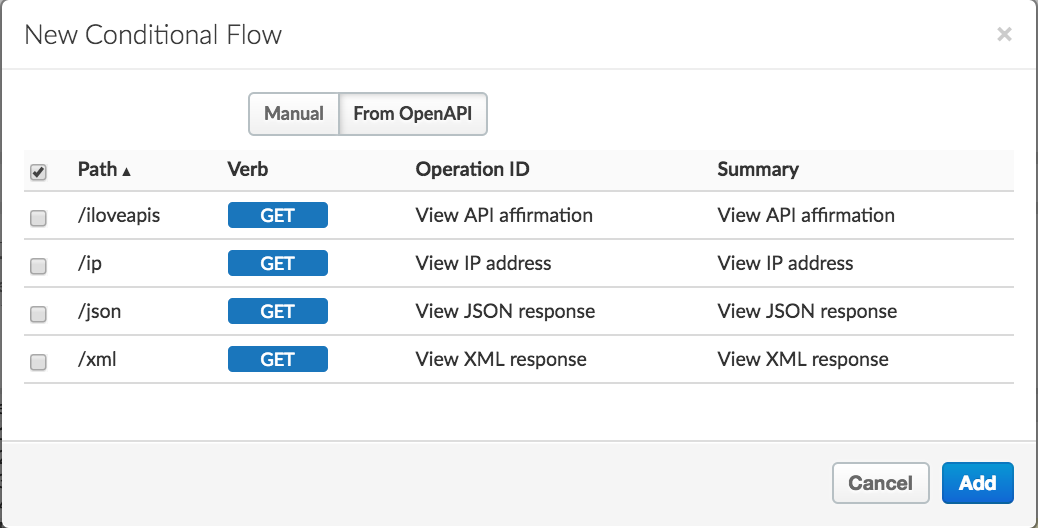
- Chọn từng tài nguyên mà bạn muốn thêm luồng có điều kiện.
- Nhấp vào Thêm.
Các luồng có điều kiện sẽ được thêm vào proxy API của bạn.
Tạo bản sửa đổi mới của proxy API
Tạo một bản sửa đổi mới của proxy API, như mô tả dưới đây.
Edge
Cách tạo bản sửa đổi mới cho proxy API bằng giao diện người dùng Edge:
- Đăng nhập vào apigee.com/edge.
- Chọn Phát triển > Proxy API trong thanh điều hướng bên trái.
- Nhấp vào proxy API trong danh sách mà bạn muốn sao chép.
- Chọn Dự án > Lưu dưới dạng Bản sửa đổi mới.
Classic Edge (Đám mây riêng tư)
Cách tạo bản sửa đổi mới của proxy API bằng giao diện người dùng Classic Edge:
- Đăng nhập vào
http://ms-ip:9000, trong đó ms-ip là Địa chỉ IP hoặc tên DNS của nút Máy chủ quản lý. - Chọn APIs > Proxy API trong thanh điều hướng trên cùng.
- Nhấp vào proxy API trong danh sách mà bạn muốn sao chép.
- Chọn Dự án > Lưu dưới dạng Bản sửa đổi mới.
Sao chép proxy API
Sao chép proxy API hiện có sang proxy API mới, như mô tả dưới đây.
Edge
Cách sao chép proxy API bằng giao diện người dùng Edge:
- Đăng nhập vào apigee.com/edge.
- Chọn Phát triển > Proxy API trong thanh điều hướng bên trái.
- Nhấp vào proxy API trong danh sách mà bạn muốn sao chép.
- Chọn Dự án > Lưu dưới dạng Proxy API mới.
- Trong hộp thoại Lưu làm proxy mới, nhập tên của proxy API mới.
- Nhấp vào Thêm.
Classic Edge (Đám mây riêng tư)
Cách sao chép proxy API bằng giao diện người dùng Classic Edge:
- Đăng nhập vào
http://ms-ip:9000, trong đó ms-ip là Địa chỉ IP hoặc tên DNS của nút Máy chủ quản lý. - Chọn APIs > Proxy API trong thanh điều hướng trên cùng.
- Nhấp vào proxy API trong danh sách mà bạn muốn sao chép.
- Chọn Dự án > Lưu dưới dạng Proxy API mới.
- Trong hộp thoại Lưu làm proxy mới, nhập tên của proxy API mới.
- Nhấp vào Thêm.
Sao lưu proxy API
Bạn có thể sao lưu một proxy API hiện có dưới dạng một tập hợp các tệp XML trong gói proxy API. Sau khi xuất sang một gói, bạn có thể nhập proxy API sang một proxy mới, như mô tả trong phần Nhập proxy API từ gói proxy API trước đó trong phần này. Để biết thêm thông tin, hãy xem phần Tải proxy API xuống.
Tạo proxy API bằng API
Để tạo proxy API bằng API này, hãy xem bài viết API proxy API.

